< Previous | Contents | Next >
6.3.2. Nautilus
Procedure 6.8. To choose the required mode:
1. Click the Places menu. A list of items appears:
• Home Folder: This is a personal folder created by default for every user to create and work on files. It takes the user name by default.
• Desktop: An active component that lies behind all the screens on your computer and provides easy and quick access to the files saved on it.
• Computer: Contains all drives and file systems; makes document backup onto CD and DVD really simple.
• CD/DVD Creator: It consists of folders that you can write to a CD or a DVD. You can also back up your documents on a CD or a DVD.
2. Click any of the above items on the Places menu.
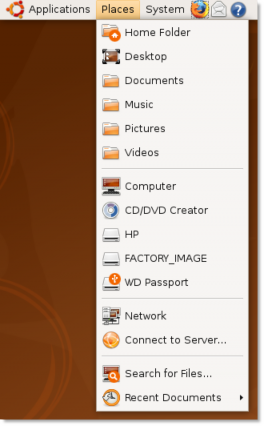
Figure 6.27. Using File Browser
The Nautilus file manager opens files in browser mode by default. If you open a folder in this mode, the folder will open in the same window. The location bar shows the current location of the opened folder in the hierarchy of folders, and the sidebar shows other folders saved on your computer.
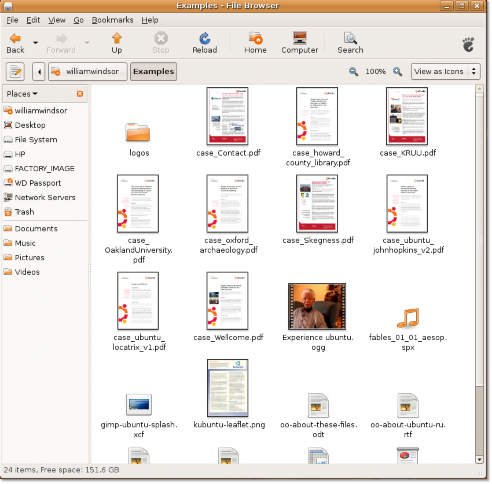
Figure 6.28. Files Display
While in browser mode, you can move to the parent folder that contains the currently open folder. To move to the parent folder, click Open Parent on the Go menu in the window.
![]() Note:
Note:
You can also click Up on the navigation toolbar or press the BACKSPACE key to move to
the parent folder.
3. On the Edit menu, click Preferences. The File Management Preferences dialogue box opens.
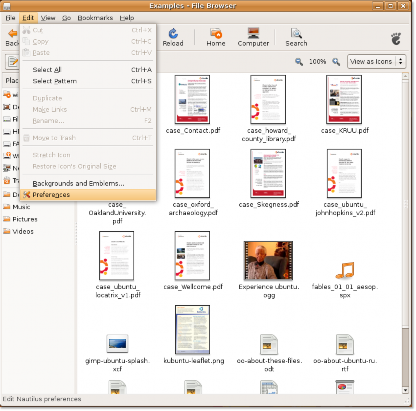
Figure 6.29. Launching File Management Preferences
4. Click the Behaviour tab in the dialogue box. To change the mode to spatial mode, clear the Always open in browser windows check box and then click Close.
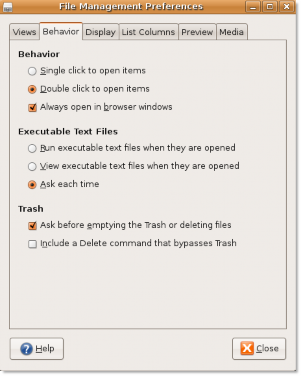
Figure 6.30. Changing File Management Behaviour
5. Close the file manager window and open it again. Your files will now open in spatial mode. If you open another folder, it will open in a different file manager window.

Figure 6.31. Confirming File Management Behaviour Changes
![]() Note:
Note:
Each time you open a particular folder in spatial mode, you will find its window displayed in
the same place on the screen and of the same size as during the last view. For this reason, this mode is referred to as spatial mode.
To move to the parent folder in spatial mode, click Open Parent on the File menu. Alternatively, you can press the ALT+UP arrow key.
![]() Nice to Know:
Nice to Know:
Konqueror is KDE equivalent of Nautilus file manager, which is used in the Kubuntu derivative
of Ubuntu. It is a multi-purpose application that can act as a file manager, Web browser and universal viewer. As well as allowing you to browse Web sites, this application provides basic file management and can many view different file types.


 Documentation
Documentation